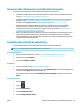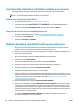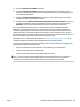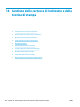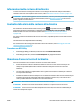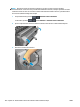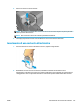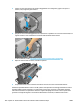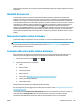HP DesignJet T2500 Series All-in-One Printer User Guide
12. Impostare Inviare file di contabilità a su Attivato.
13. Impostare Inviare file di contabilità a sugli indirizzi di posta elettronica a cui si desidera inviare le
informazioni. Tali indirizzi possono essere stati creati specificamente per ricevere messaggi generati in
modo automatico dal prodotto.
14. Impostare Inviare file di contabilità ogni sulla frequenza con cui si desidera inviare le informazioni,
scegliendo un numero specifico di giorni o stampe.
15. È possibile impostare Eliminare informazioni personali dall'account e-mail su Attivato, in modo che i
messaggi di contabilità non contengano informazioni personali. Se questa opzione è impostata su
Disattivato, verranno incluse informazioni quali nome utente, nome processo e ID account.
Una volta completate le operazioni descritte, la stampante invierà i dati di contabilità tramite posta
elettronica con la frequenza specificata. I dati vengono forniti in XML e possono essere interpretati con
facilità da un programma di terzi. I dati forniti in ciascun processo di stampa includono la data di invio e di
stampa del processo, la durata della stampa, il tipo di immagine, il numero di pagine, il numero di copie, il
tipo e il formato di carta, la quantità di ciascun inchiostro a colori utilizzata e vari altri attributi del processo. I
dati della contabilità vengono anche forniti nei processi di scansione e copia.
È possibile scaricare un modello Excel dal sito Web HP (http://www.hp.com/go/designjet/accounting) che
consentirà di visualizzare i dati XML in modo più leggibile sotto forma di foglio di calcolo.
L'analisi dei dati di contabilità vi consentirà di addebitare i costi ai clienti in modo preciso e flessibile in base
all'utilizzo della stampante. Ad esempio, potete:
●
Fatturare ai clienti l'importo totale di inchiostro e carta utilizzati in un periodo particolare.
●
Fatturare ai clienti ogni processo separatamente.
●
Fatturare ai clienti separatamente ogni progetto suddiviso in processi.
NOTA: In alcune circostanze Excel potrebbe omettere il punto decimale di un numero o posizionarlo in
modo errato: ad esempio, il numero 5.1806 potrebbero essere erroneamente inteso come 51806 e
visualizzato come 51.806. Si tratta di un problema di Excel che non può essere risolto da HP.
ITWW Richiesta dei dati di contabilità tramite posta elettronica 143